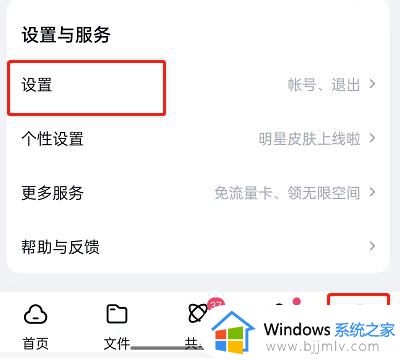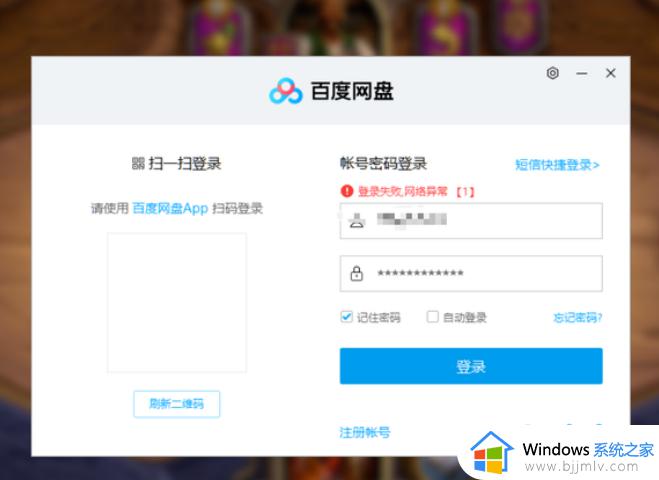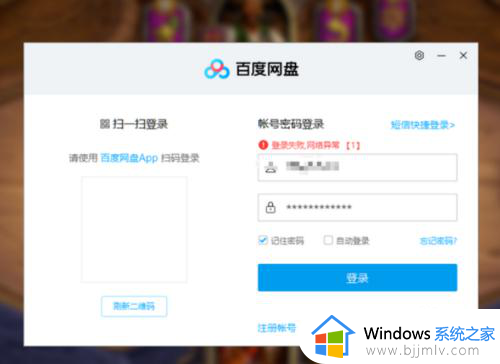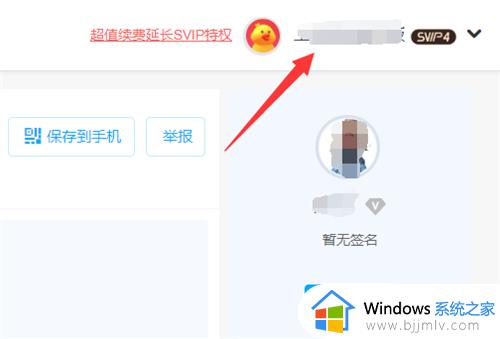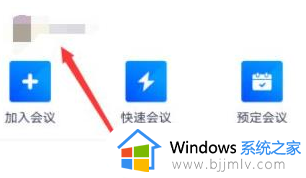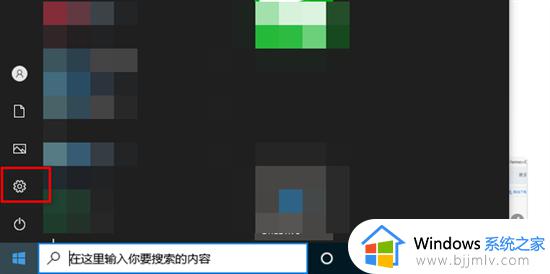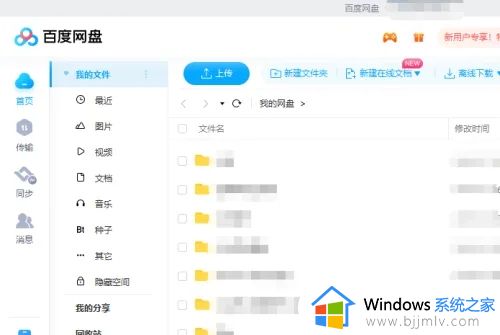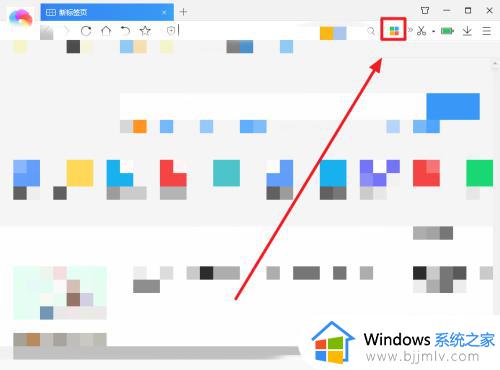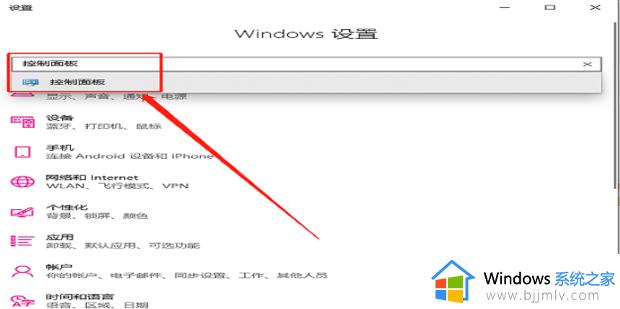百度网盘下载网络异常是什么原因 百度网盘下载提示网络异常如何解决
更新时间:2023-05-31 11:41:58作者:qiaoyun
百度网盘是非常多人喜欢用到的一款云盘工具,可以通过它来上传和下载各种资源,然而近日有小伙伴在使用百度网盘下载东西的时候,却遇到提示网络异常,导致不能正常下载,遇到这样的问题是什么原因呢,接下来就为大家详细介绍一下百度网盘下载网络异常的详细解决方法吧。
方法如下:
1、点击左下角的开始图标,右侧栏,找到控制面板的图标,鼠标左击点击它。
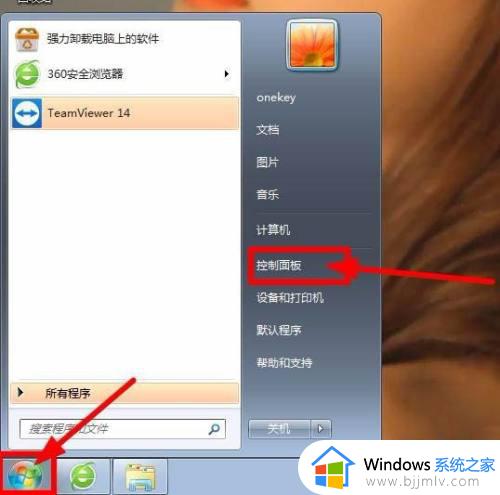
2、界面切换,仔细观察,找到第1个系统安全的图标,鼠标点击它。
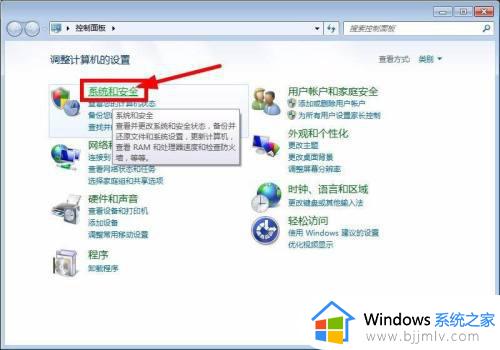
3、仔细观察,找到第2个windows防火墙,下面的允许程序通过windows防火墙的图标,鼠标点击它。
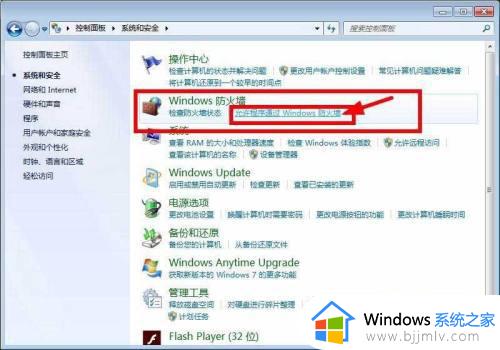
4、界面跳出,我们仔细观察,找到百度云管家的图标。将后面的两个小方块都打勾。点击下方的确定图标。
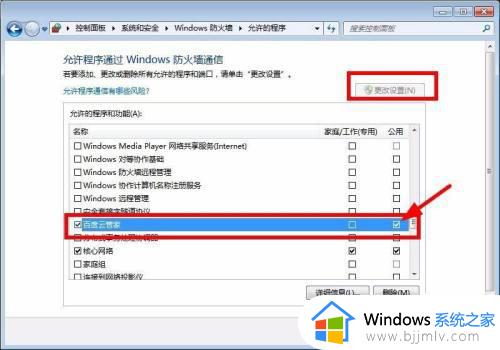
5、系统设置好了以后,我们现在登陆百度网盘的软件。
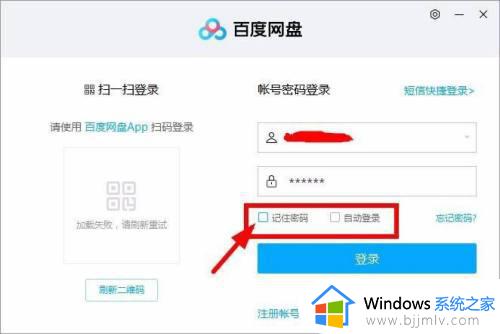
6、仔细观察界面,在登录图标上面,有两个小方块,鼠标不要勾选,记住密码和自动登陆取消选择。
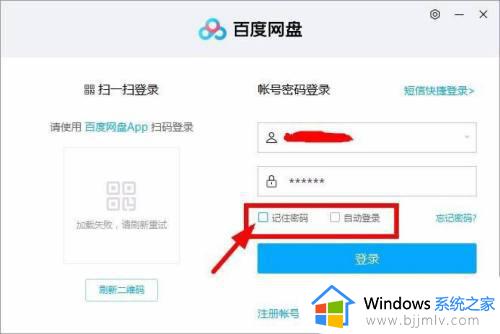
上述给大家介绍的就是百度网盘下载网络异常的详细解决方法,有遇到这样情况的用户们可以参考上述方法步骤来进行解决吧。